În multe dintre articolele noastre vechi puteți afla cum să utilizați combina forme caracteristică în PowerPoint pentru a aplica operațiunile stabilite la formele tale. Acesta este un instrument excelent pentru a lucra cu forme, deoarece vă permite să creați diagrame minunat și grafică PowerPoint, care sunt ușor de a edita, redimensiona sau modifica culorile.
Astăzi vă vom arăta cum să utilizați acest instrument în Microsoft PowerPoint 2013. Se pare că instrumentul a fost redenumit Merge Shapes Se combină pentru că este acum una dintre opțiuni și îl puteți găsi în meniul Format din PowerPoint Panglică.
Pentru a utiliza Se combină forme sau Merge caracteristică Forme, ar trebui să selectați formele pe care doriți să le aplicați operații set. Operațiile disponibile sunt Uniunii, combine, Fragment, Intersectarea și Subtract.
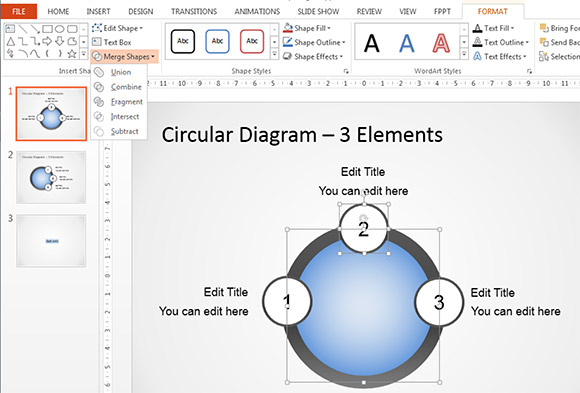

Această imagine de mai sus arată formele meniul Îmbinare în PowerPoint 2013 și ne arată cum să se aplice operațiunilor în șablonul liber Diagrama circulară pentru PowerPoint cu 3 elemente pe care le puteți descărca gratuit.
Pentru a accesa caracteristica Îmbinare Forme în Microsoft PowerPoint 2013, deschideți meniul Format și apoi faceți clic în Merge opțiunea de forme pentru a afișa meniul pop-up cu operațiunile disponibile.
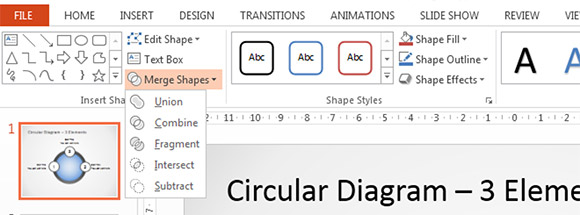
Alternativ, puteți adăuga instrumentele de la bara de instrumente Acces Rapid. Acest lucru poate ajuta pentru a accesa funcțiile mai rapid. Pentru a configura bara de instrumente puteți să faceți clic pe bara de instrumente săgeată mici și apoi faceți clic pe Particularizare Bara de instrumente Acces rapid.
